สมมติว่าคุณมีตัวเลขมากเกินไปที่จะป้อนในกระบวนการป้อนข้อมูลของคุณ คุณรู้ว่าแต่ละตัวเลข คุณต้องมีทศนิยม 2 ตำแหน่ง ดังนั้นถ้าคุณพูดว่า 3456สิ่งที่คุณหมายถึงจริงๆคือ 34.56. แต่ถ้าคุณพูดว่า 3456 ไปยัง Excel, Excel จะถือว่าเป็น 3456 ตัวเอง แทน 34.56. แต่ถ้า Excel เข้าใจความหมายของคุณจริงๆ มันจะไม่สร้างความแตกต่างอย่างใหญ่หลวงใช่หรือไม่ จะไม่พิมพ์ใน 3456 จะง่ายกว่าและเร็วกว่าการพิมพ์ใน 34.56?
ดังนั้นเราจึงมีคำถามเดียวสำหรับคุณ มันจะทำให้ชีวิตคุณง่ายขึ้นไหมถ้าเราให้วิธีแก้ปัญหาอย่างรวดเร็วที่จะแทรกจุดทศนิยมให้กับตัวเลขของคุณโดยอัตโนมัติเมื่อคุณพิมพ์และกด เข้า กุญแจ? ถ้าสั่นหัวแรงๆ ใช่บทความนี้เหมาะสำหรับคุณ!
วิธีการแก้
ขั้นตอนที่ 1: เปิด Excel และคลิกที่ ไฟล์ แท็บที่ด้านบน

โฆษณา
ขั้นตอนที่ 2: บน ซ้าย บานหน้าต่างของหน้าต่าง คลิกที่ ตัวเลือก.

ขั้นตอนที่ 3: ต่อไปบน ซ้าย ด้านข้างของ ตัวเลือก Excel หน้าต่าง คลิกที่ไทล์ที่ชื่อ ขั้นสูง.
บน ขวา ด้านข้าง, ตรวจสอบ ที่ ช่องทำเครื่องหมาย สอดคล้องกับตัวเลือก แทรกจุดทศนิยมโดยอัตโนมัติ.
ด้านล่างคุณสามารถกำหนดจำนวนจุดทศนิยมที่คุณต้องการแทรกโดยอัตโนมัติภายใต้ฟิลด์ สถานที่. คุณสามารถพิมพ์จุดทศนิยมหรือใช้ ขึ้น และ ลง ลูกศรเพื่อกำหนดจำนวน ฉันได้ตั้งเป็นสอง
ตี ตกลง ปุ่มเมื่อคุณทำเสร็จแล้ว

ขั้นตอนที่ 4: แค่นั้นแหละ. หากต้องการทดสอบการทำงาน ให้พิมพ์ตัวเลขใดๆ ในแผ่นงาน Excel แล้วกด เข้า กุญแจ.
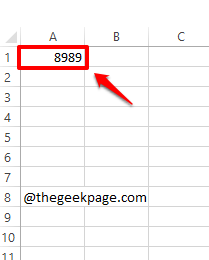
ขั้นตอนที่ 5: มายากล! จุดทศนิยม 2 ตำแหน่งจะถูกแทรกลงในตัวเลขที่คุณพิมพ์โดยอัตโนมัติ
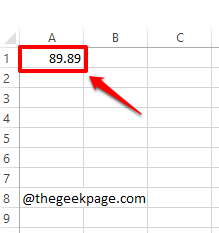
ขั้นตอนที่ 6: ตอนนี้ให้ลองป้อนตัวเลขหนึ่งหลัก ตี เข้า ที่สำคัญเมื่อทำเสร็จแล้ว

ขั้นตอนที่ 7: วิโอล่า! ตอนนี้ตัวเลขหนึ่งหลักจะถูกแปลงเป็นตัวเลขทศนิยมตามที่คุณต้องการ
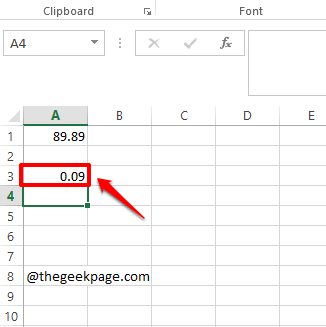
โปรดบอกเราในส่วนความคิดเห็นว่าคุณสามารถแทรกจุดทศนิยมโดยอัตโนมัติลงในตัวเลขของคุณสำเร็จหรือไม่ในขณะที่คุณพิมพ์และกด เข้า กุญแจ.
โปรดคอยติดตามเคล็ดลับ เคล็ดลับ วิธีใช้ และการแฮ็กที่น่าเหลือเชื่อเพิ่มเติม มีความสุข Geeking!
ขั้นตอนที่ 1 - ดาวน์โหลด Restoro PC Repair Tool จากที่นี่
ขั้นตอนที่ 2 - คลิกที่เริ่มสแกนเพื่อค้นหาและแก้ไขปัญหาพีซีโดยอัตโนมัติ


![กำลังใช้การตั้งค่าความเป็นส่วนตัวของบัญชีของคุณ [ความช่วยเหลือของ Excel]](/f/8689b90fcf5a92e11c4a818d04615578.jpg?width=300&height=460)